
Uložení často používaných nastavení
Můžete uložit až 18 kombinací často používaného nastavení faxu. V případě potřeby můžete rychle zobrazit uložená nastavení, takže není třeba znovu provádět různá komplexní nastavení, například úlohu zahrnující skenování oboustranného předlohy, odeslání na 5 míst určení a nastavení ostrosti. Můžete také zobrazit nastavení jako tlačítka zástupce na obrazovce <Domů>.
Uložení oblíbeného nastavení
1
Stiskněte tlačítko  a klepněte na tlačítko <Fax>.
a klepněte na tlačítko <Fax>.
 a klepněte na tlačítko <Fax>.
a klepněte na tlačítko <Fax>.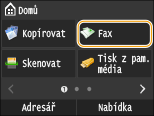
Když se otevře přihlašovací obrazovka, pomocí číselných tlačítek zadejte uživatelské jméno a heslo. Potom vyberte ověřovací server a stiskněte tlačítko  . Přihlášení za účelem použití funkce oprávněného odeslání
. Přihlášení za účelem použití funkce oprávněného odeslání
 . Přihlášení za účelem použití funkce oprávněného odeslání
. Přihlášení za účelem použití funkce oprávněného odeslání2
Změňte hodnoty pro nastavení, která chcete uložit. Možnosti nastavení faxu
Chcete-li zahrnout do oblíbeného nastavení faxu také místo určení, zadejte místo určení, které chcete uložit.Odesílání faxů (MF729Cx / MF728Cdw / MF628Cw)
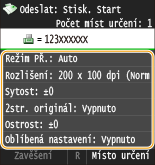
3
Klepněte na tlačítko <Oblíbená nastavení>  <Uložit>.
<Uložit>.
 <Uložit>.
<Uložit>.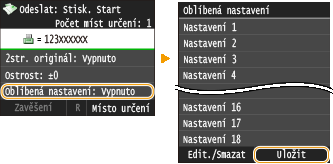
4
Přečtěte si zprávu a klepněte na tlačítko <OK>.

5
Vyberte místo pro uložení nastavení.
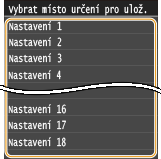
6
Zkontrolujte podrobnosti nastavení, která chcete uložit, a klepněte na tlačítko <Použít>. Možnosti nastavení faxu
Chcete-li změnit hodnotu nastavení, které chcete uložit, klepněte na nastavení.
Chcete-li přejmenovat cíl pro uložení, klepněte na tlačítko <Změnit název>. Zadávání textu

7
Vyberte, zda se má nastavení uložit pod tlačítko zástupce.

Pokud vyberete možnost <Ano>, zobrazí se zpráva. Zprávu si přečtěte a potom klepněte na tlačítko <OK>. Kombinace uložených nastavení bude přidána na obrazovku <Domů> jako tlačítko zástupce.
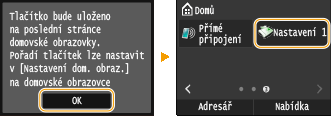

Pokud je obrazovka <Domů> zaplněná a tlačítko nelze přidat, odstraňte uložená tlačítka nebo prázdná místa pomocí možnosti <Nastavení dom. obraz.>. Přizpůsobení obrazovky <Domů>
 |
|
Uložená nastavení zůstanou uložena i po vypnutí zařízení.
Chcete-li upravit nebo odstranit uložená nastavení, použijte možnosti <Fax>
 <Oblíbená nastavení> <Oblíbená nastavení>  <Edit./Smazat> <Edit./Smazat>  <Editovat> nebo <Smazat> a poté postupujte podle níže uvedených kroků. <Editovat> nebo <Smazat> a poté postupujte podle níže uvedených kroků.Úprava nastavení: Vyberte nastavení, které chcete upravit  Nastavení změňte a klepněte na tlačítko Nastavení změňte a klepněte na tlačítko  <Použít> <Použít>  <Ano>. <Ano>.Odstranění nastavení: Vyberte nastavení, které chcete odstranit  Klepněte na možnost <Ano>. Klepněte na možnost <Ano>.Po uložení nastavení nelze měnit místa určení. Chcete-li změnit místo určení, nastavení odstraňte a potom je uložte znovu.
Pokud uložíte místo určení, které bylo zadáno z adresáře, a poté odstraníte z adresáře záznam tohoto místa určení, toto místo určení se také odstraní z oblíbeného nastavení faxu.
|
Opětovné vyvolání oblíbeného nastavení
V oblíbených nastaveních si jednoduše vyberte kombinaci nastavení, která vám vyhovuje.
<Fax>  <Oblíbená nastavení>
<Oblíbená nastavení>  Vyberte si kombinaci nastavení, kterou chcete vyvolat
Vyberte si kombinaci nastavení, kterou chcete vyvolat
 <Oblíbená nastavení>
<Oblíbená nastavení>  Vyberte si kombinaci nastavení, kterou chcete vyvolat
Vyberte si kombinaci nastavení, kterou chcete vyvolat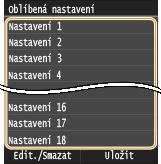
 |
|
Po vyvolání kombinace nastavení můžete podle potřeby také změnit nastavení faxu.
|